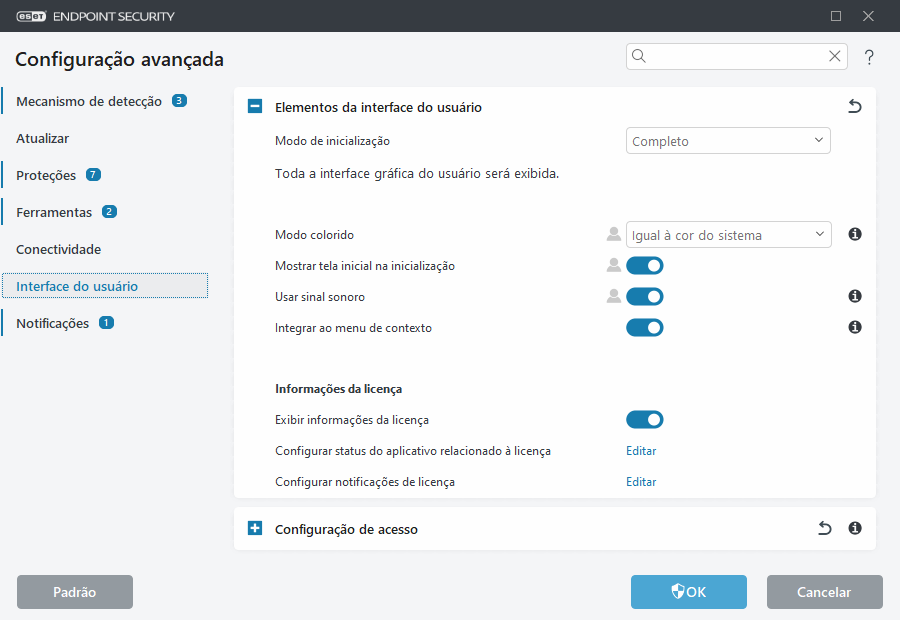Elementos da interface do usuário
As opções de configuração da interface do usuário no ESET Endpoint Security permitem que você ajuste o ambiente de trabalho para que ele atenda às suas necessidades. Essas opções de configuração são acessíveis em Configuração avançada (F5) > Interface do usuário > Elementos da interface do usuário.
Na seção Elementos da interface do usuário, é possível ajustar o ambiente de trabalho. Use o menu suspenso Modo de início para selecionar entre os seguintes modos de início da interface gráfica do usuário (GUI):
Completo - Toda a interface gráfica do usuário será exibida.
Mínimo – A interface gráfica do usuário está em execução, mas apenas as notificações são exibidas ao usuário.
Manual – A interface gráfica do usuário não foi iniciada automaticamente ao realizar login. Ela pode ser iniciada manualmente por qualquer usuário.
Silencioso – Nenhuma notificação ou alerta será exibido. A interface gráfica do usuário pode ser iniciada apenas pelo Administrador. Este modo pode ser útil em ambientes gerenciados ou em situações onde você precisa preservar os recursos do sistema.
Quando o modo de início de interface gráfica do usuário mínima estiver selecionado e seu computador for reiniciado, serão exibidas notificações mas não a interface gráfica. Para voltar ao modo de interface gráfica do usuário completa, execute a interface gráfica do usuário no menu Iniciar em Todos os programas > ESET > ESET Endpoint Security como um administrador, ou faça isso através do ESET PROTECT usando uma política. |
Modo colorido – selecione o esquema de cores da interface gráfica do usuário do ESET Endpoint Security no menu suspenso:
- Igual à cor do sistema – o esquema de cores do ESET Endpoint Security será definido com base nas configurações do seu sistema operacional.
- Escuro – o ESET Endpoint Security terá um esquema de cores escuras (modo escuro).
- Claro – o ESET Endpoint Security terá um esquema padrão de cores claras.
Você também pode selecionar um esquema de cores da interface gráfica do usuário do ESET Endpoint Security no canto superior direito da janela principal do programa. |
Se desejar desativar a tela inicial do ESET Endpoint Security, desmarque a opção Mostrar tela inicial na inicialização.
Se você quiser que o ESET Endpoint Security reproduza um som quando ocorrerem eventos importantes durante um rastreamento, por exemplo quando uma ameaça é descoberta ou quando a verificação for concluída, selecione Usar sinal sonoro.
Integrar ao menu de contexto - Integra os elementos de controle do ESET Endpoint Security no menu de contexto.
Informações da licença
Exibir informações da licença – Quando esta opção estiver desativada, não serão exibidas as informações de data de validade da licença na tela Status da proteção e Ajuda e suporte.
Configurar status de aplicativo relacionado a licença– abre a lista de status de aplicativos relacionados à licença.
Exibir mensagens de licença e notificações - Quando estiver desativado, as notificações e mensagens só serão exibidas quando a licença tiver expirado.
Configurações de informações de licença são aplicadas mas não estão acessíveis para o ESET Endpoint Security ativado com uma licença MSP. |